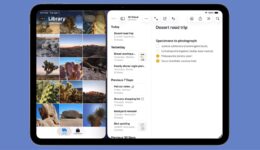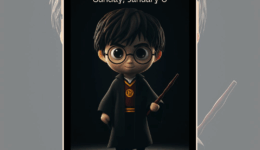So hinterlassen Sie eine FaceTime-Voicemail
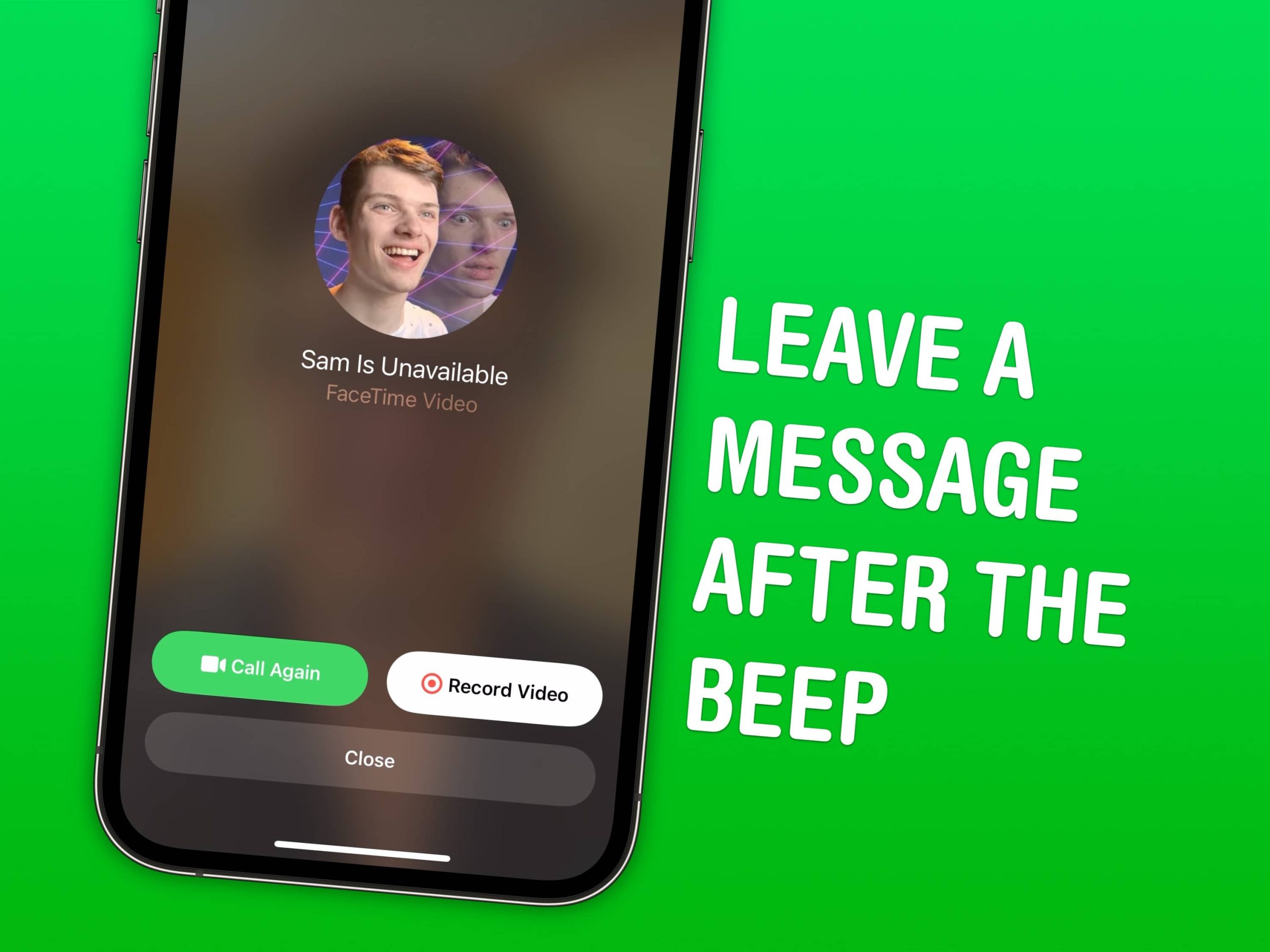
Sie können jemandem eine FaceTime-Voicemail senden, wenn dieser nicht antwortet, wenn Sie einen Video-Chat benötigen. Das ist besser als das Hinterlassen einer normalen Sprachnachricht, da es sich um ein Video handelt – Sie können schnell eine Nachricht weiterleiten oder etwas vor der Kamera zeigen.
Wenn Ihr Hund oder Ihr menschliches Kind beispielsweise etwas Süßes macht oder Sie eine zweite Meinung zu einem Outfit einholen möchten, möchten Sie es vielleicht jemandem zeigen. Wenn Ihr FaceTime-Anruf nicht beantwortet wird, können Sie ein Video aufnehmen und es ihm zum späteren Ansehen senden.
So funktioniert FaceTime-Voicemail.
FaceTime-Voicemail: So hinterlassen Sie eine Videonachricht
Hinweis: Dies ist eine Funktion von iOS 17; Sowohl Sie als auch der Empfänger müssen es ausführen. Wenn Sie ein neues iPhone 15 gekauft haben, haben Sie es bereits. Ansonsten gehen Sie rüber zu Einstellungen > Allgemein > Software-Update um die neueste Version zu installieren.
Inhaltsverzeichnis: So hinterlassen Sie eine FaceTime-Voicemail
- Tätigen Sie einen FaceTime-Anruf, der nicht durchgestellt wird
- Tippen Sie auf „Video aufnehmen“
- Drehen Sie die Kamera um oder starten Sie die Aufnahme
- Spielen Sie das Video ab, wiederholen Sie es, speichern Sie es und senden Sie es
1. Tätigen Sie einen FaceTime-Anruf, der nicht durchgestellt wird
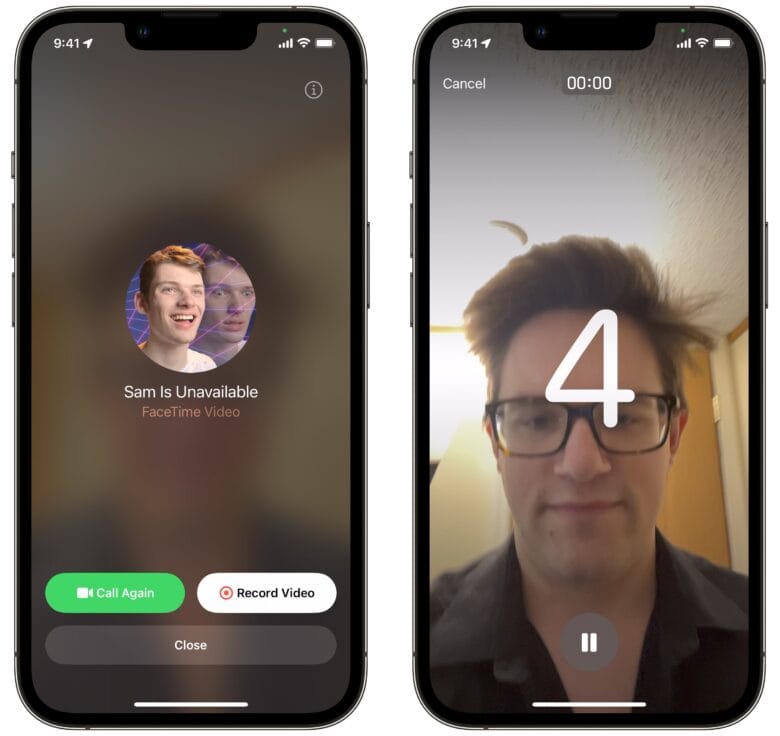
Screenshot: D. Griffin Jones/Cult of Mac
Um eine FaceTime-Videonachricht zu senden, müssen Sie zunächst einen FaceTime-Anruf starten, den jemand nicht beantwortet. Sie können die Telefon- oder FaceTime-Apps öffnen, um einen Kontakt anzurufen. Oder Sie können direkt in einer iMessage-Konversation auf tippen FaceTime Klicken Sie oben rechts auf die Schaltfläche und drücken Sie dann FaceTime-Video aus dem Popup.
2. Tippen Sie auf „Video aufnehmen“
Tippen Sie auf dem Anrufbildschirm auf Ein Video aufnehmen um eine FaceTime-Voicemail-Nachricht aufzuzeichnen. Sie können auch schlagen Erneut aufrufen um zu sehen, ob sie nach dem zweiten Klingeln abheben. Oder tippen Sie auf Schließen aufgeben.
Es beginnt sofort ein Countdown von fünf Sekunden. Wenn Sie sich einen Moment vorbereiten oder die Kamera umdrehen möchten, tippen Sie auf Pause Taste.
3. Drehen Sie die Kamera um oder beginnen Sie mit der Aufzeichnung Ihrer FaceTime-Voicemail
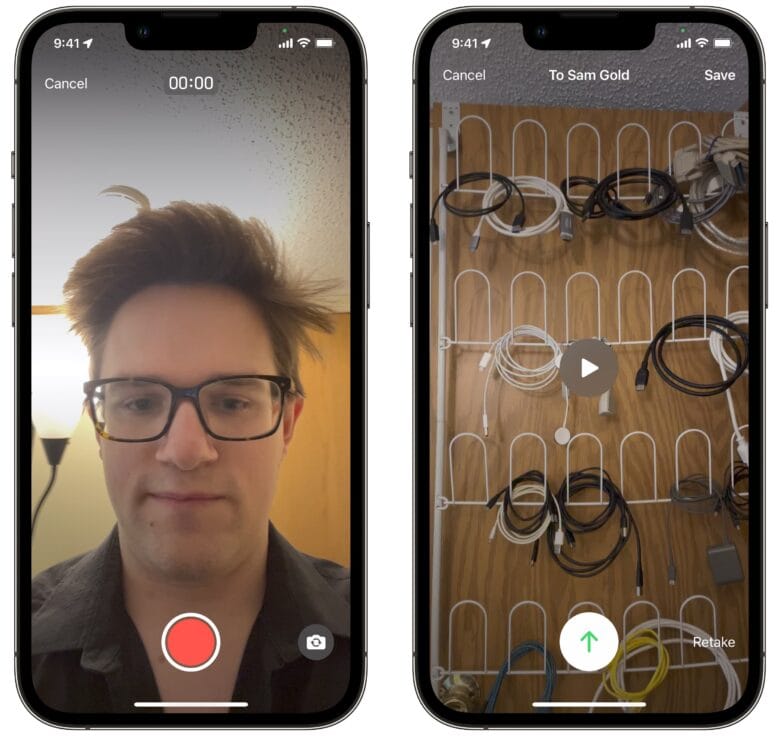
Screenshot: D. Griffin Jones/Cult of Mac
Tippen Sie auf die Schaltfläche unten rechts, um die Kamera auf Wunsch nach hinten zu klappen, bevor Sie mit der Aufnahme beginnen. Während einer Aufnahme können Sie die Kamera nicht wechseln.
Tippen Sie auf die rote Schaltfläche, um die Videoaufnahme zu starten, und tippen Sie dann erneut darauf, um sie zu stoppen.
4. Spielen Sie das Video ab, wiederholen Sie es, speichern Sie es und senden Sie es
Wenn Sie mit der Aufnahme fertig sind, tippen Sie auf Spielen Klicken Sie auf die Schaltfläche in der Mitte des Bildschirms, um eine Vorschau anzuzeigen.
Wenn Sie eine Wiederholung wünschen, tippen Sie auf Wiederholung unten rechts. Wenn Sie es für Ihre eigene Erinnerung in Ihrer Fotobibliothek behalten möchten, klicken Sie auf Speichern oben rechts. Wenn Sie entscheiden, dass Sie doch keine FaceTime-Voicemail senden möchten, klicken Sie Stornieren oben links.
Tippen Sie auf das Grün Schicken Pfeil, um es zu senden.
Hinweis: Das ist nicht der Fall haben um eine FaceTime-Voicemail zu hinterlassen, wenn Sie nur ein Video senden möchten
Wenn Sie jemandem einfach ein Video ohne FaceTiming senden möchten, klicken Sie auf Klicken Sie in „Nachrichten“ auf die Schaltfläche und tippen Sie darauf Kamera. Klopfen Video und drücken Sie die rote Taste, um die Aufnahme zu starten. Wenn Sie mit dem Video nicht zufrieden sind, tippen Sie auf Wiederholung nochmal versuchen.
Wenn Sie mit dem Video zufrieden sind, tippen Sie auf Erledigt in der oberen Ecke. Anschließend können Sie der Nachricht bei Bedarf Text hinzufügen. Wenn Sie fertig sind, tippen Sie auf die blaue Senden-Schaltfläche, um es sofort zu senden.